¿Cómo funciona la 2FA?
Sobre esta función
Active la autenticación de dos factores (2FA) para añadir una mayor seguridad a su cuenta de DeskTime. Si su contraseña se ve comprometida o es robada, podrá estar tranquilo sabiendo que solo usted puede iniciar la sesión.
- Utilice la autenticación de dos factores en cualquier plan de DeskTime.
- La autenticación de dos factores se debe configurar individualmente en cada cuenta de DeskTime. Actualmente, la autenticación de dos factores no está disponible para equipos.
- Atención: no es posible configurar la autenticación de dos factores en DeskTime si inicia sesión con el inicio de sesión único. Para ello necesitará una contraseña de cuenta de DeskTime.
Configure 2FA
Primer paso: descargar e instalar una aplicación de autenticación
Antes de configurar 2FA en su cuenta, tendrá que descargar e instalar una aplicación de autenticación en su dispositivo.
Aquí hay algunas opciones: Google Authenticator, Duo Mobile, 1Password, Authy, Microsoft Authenticator
Segundo paso: Activar 2FA en DeskTime
- Inicie sesión en DeskTime y visite la página de su perfil https://desktime.com/app/settings/profile
- Haga clic en la configuración Activar autenticación de dos factores.
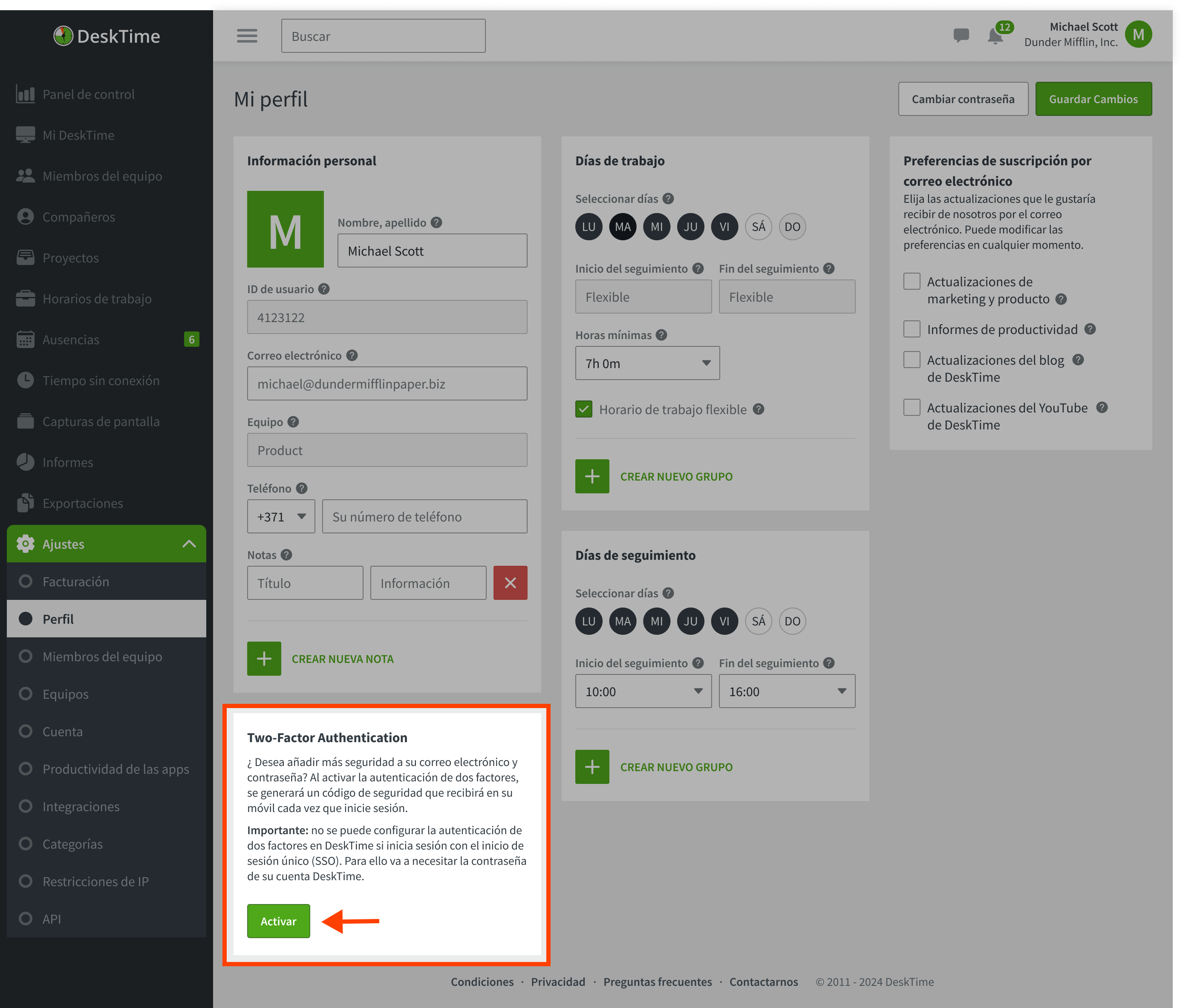
Atención: no puede configurar la autenticación de dos factores en DeskTime si inicia sesión con inicio de sesión único. Para ello necesitará una contraseña de cuenta de DeskTime.
- Ingrese la contraseña de DeskTime para confirmar su identidad y haga clic en Confirmar.
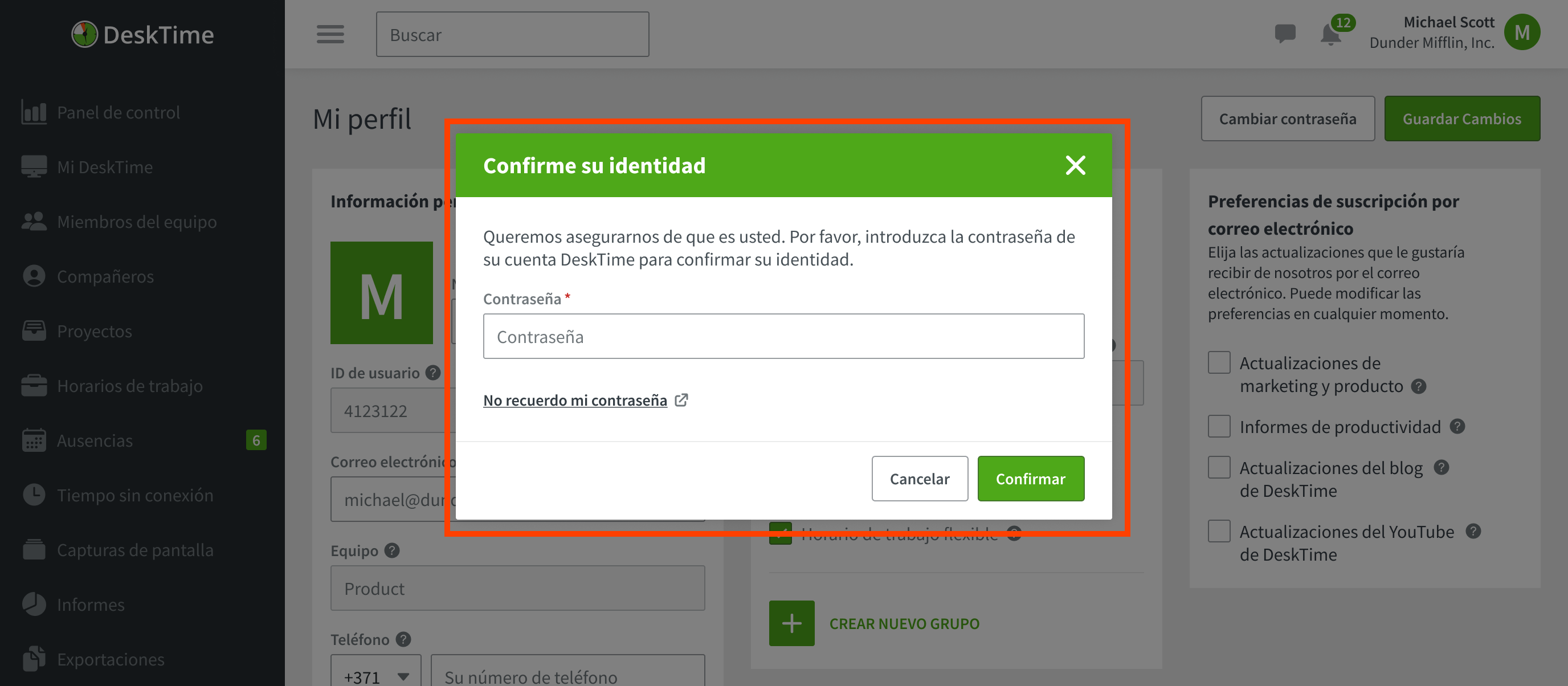
Si no recuerda su contraseña, puede recurrir a la opción He olvidado la contraseña.
- Añada una nueva cuenta en la aplicación de autenticación. En la mayoría de las aplicaciones, puede hacerlo haciendo clic en el icono de signo +.
- Escanee el código QR utilizando la cámara de su dispositivo. Si lo prefiere, puede ingresar el código clave a mano. Para terminar, presione Continuar.
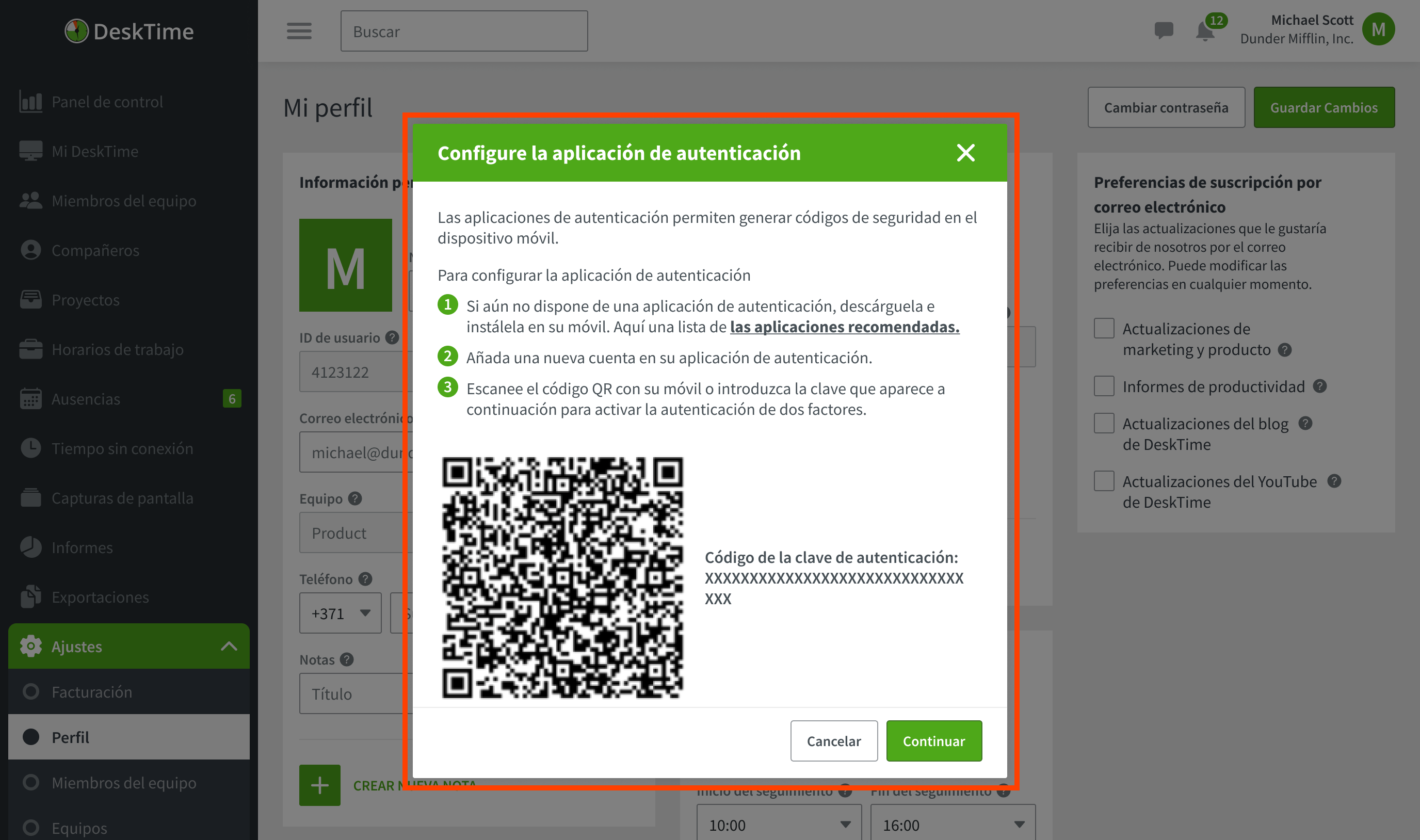
- Ingrese el código de verificación de 6 dígitos que generó su aplicación de autenticación y haga clic en Confirmar.
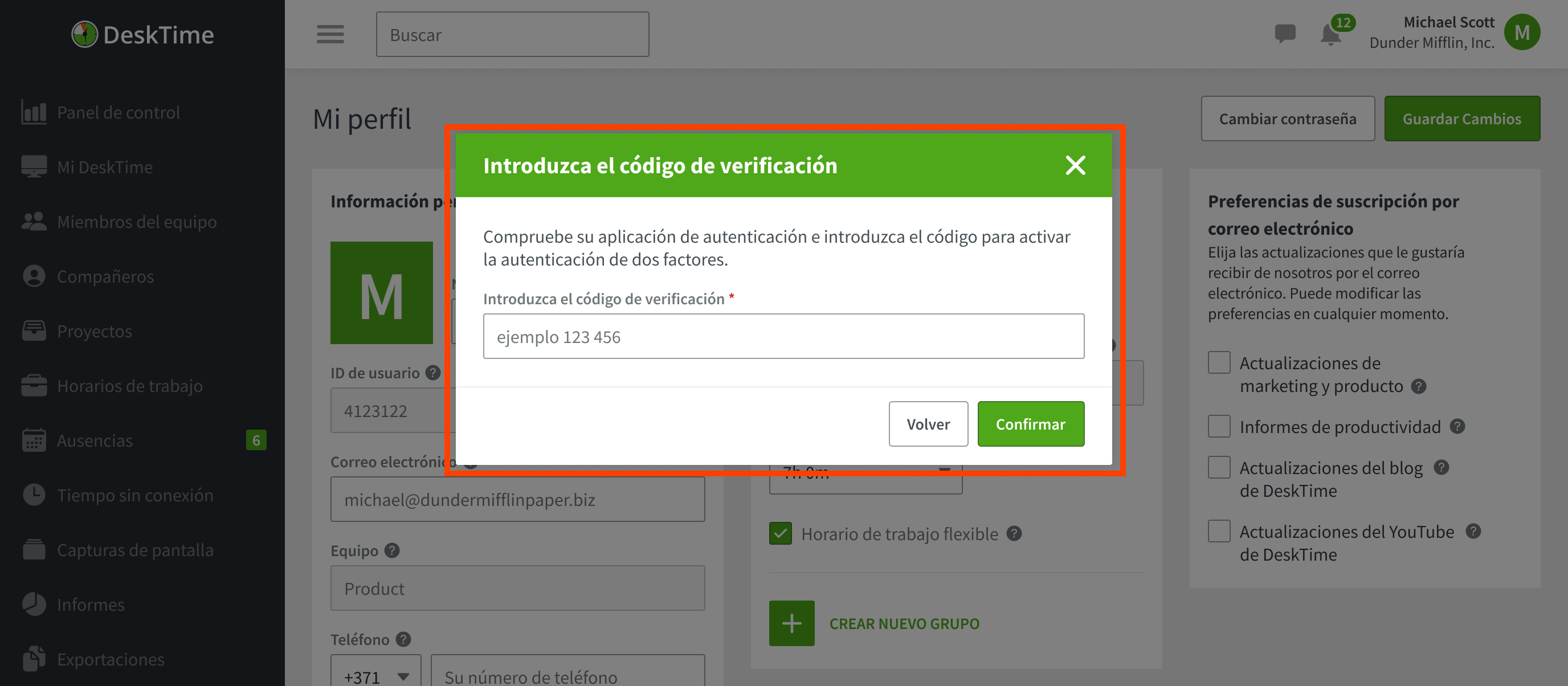
- DeskTime mostrará una lista de códigos de recuperación en la pantalla. Le recomendamos que guarde una copia en un lugar seguro.
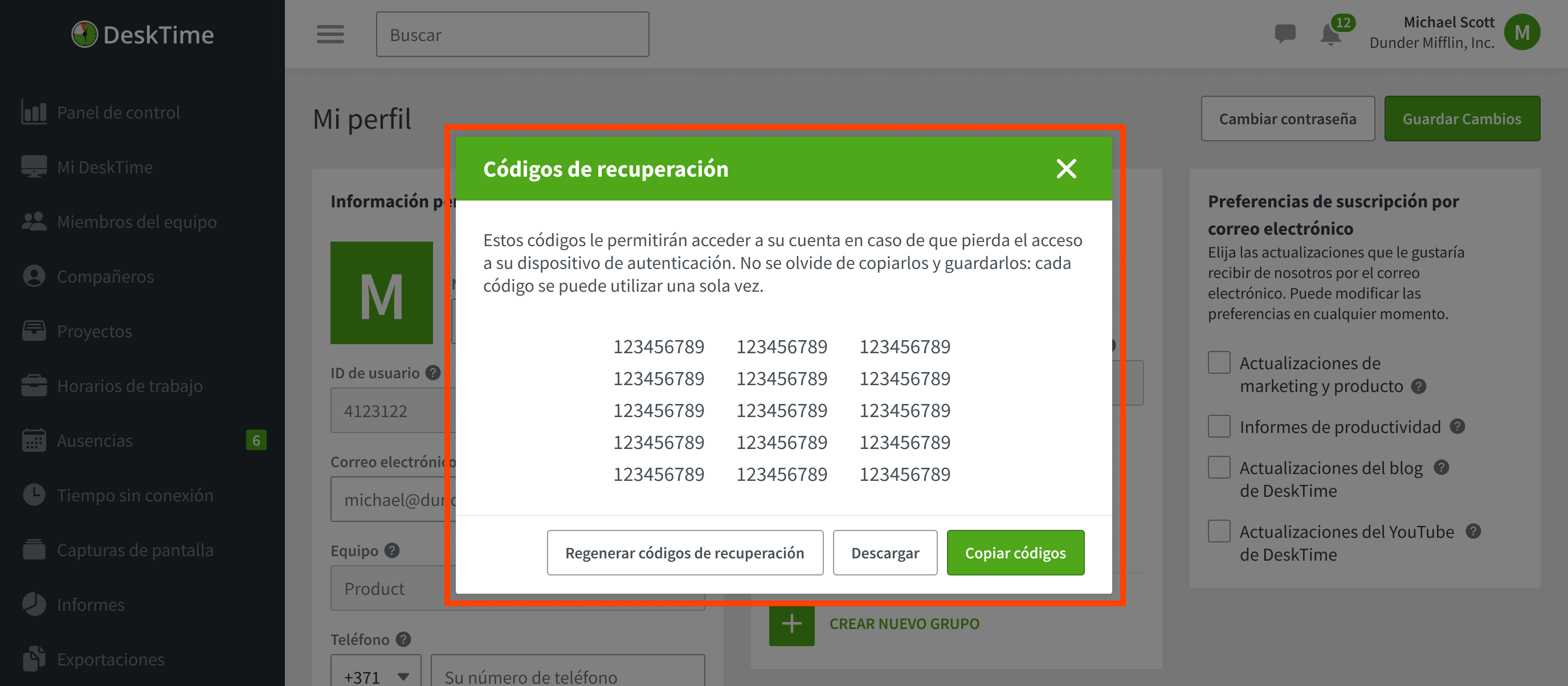
- ¡Listo! Ha activado la autenticación de dos factores.
La próxima vez que inicie sesión en DeskTime, solo tiene que abrir la aplicación de autenticación e ingresar el código de verificación.
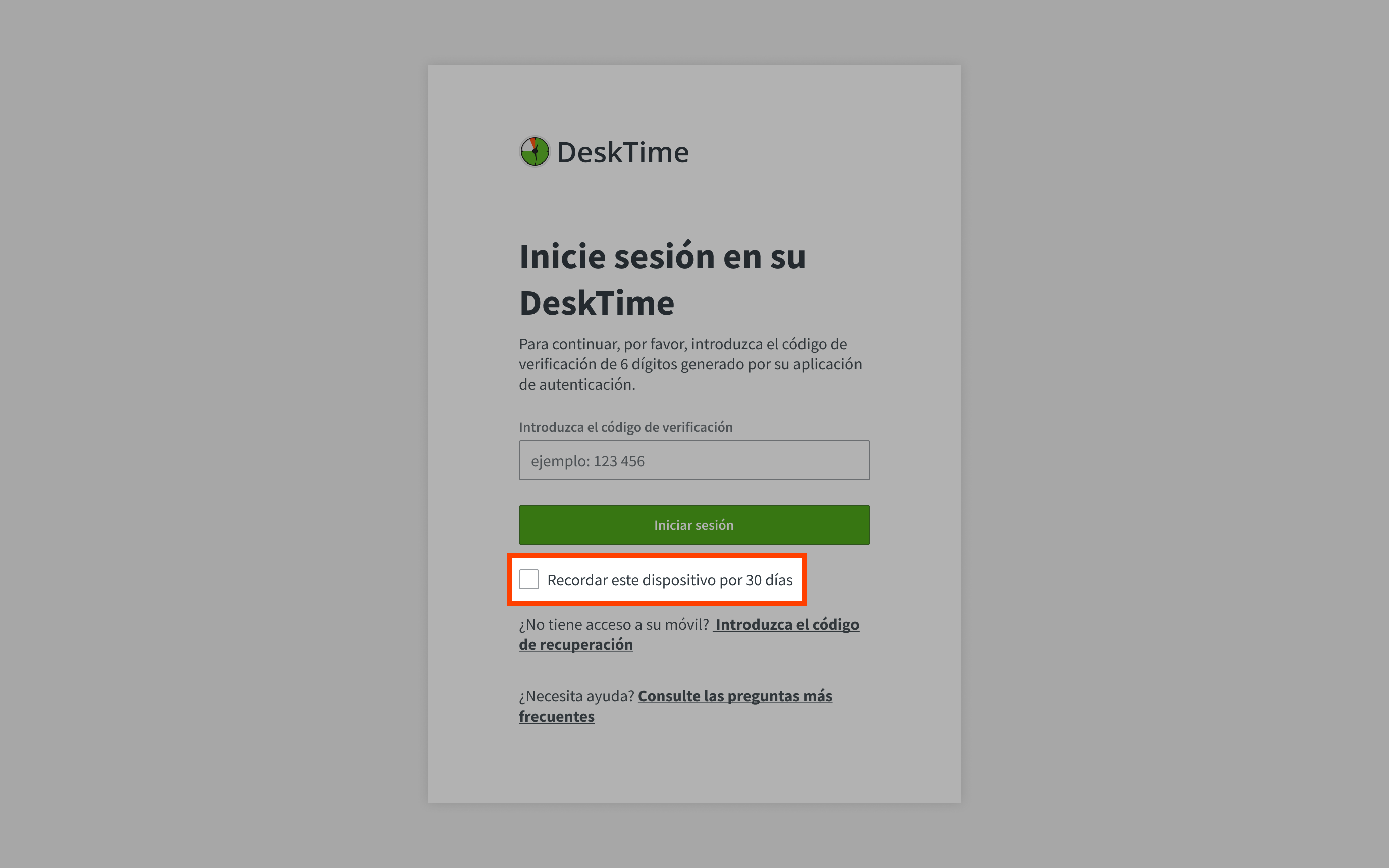
Si marca la opción Confiar en este dispositivo durante 30 días, DeskTime no le pedirá el código de verificación durante 30 días.
Códigos de recuperación
Sus códigos de recuperación se le facilitaron en el momento de configurar 2FA, pero siempre puede encontrarlos en la página de su perfil https://desktime.com/app/settings/profile
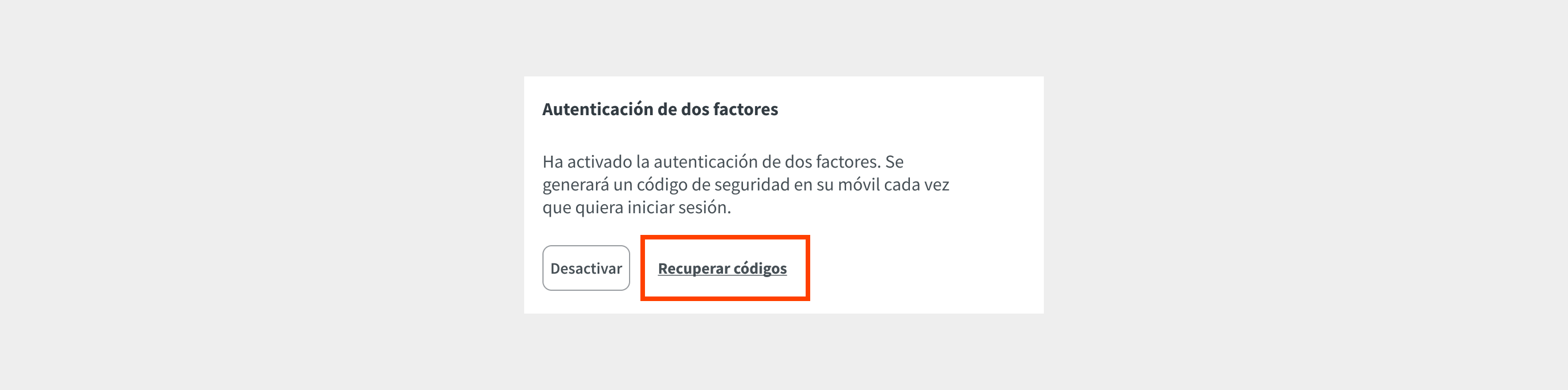
Para ver los códigos de recuperación, ingrese su contraseña de DeskTime.
Asegúrese de copiar y guardar los códigos en un lugar seguro.
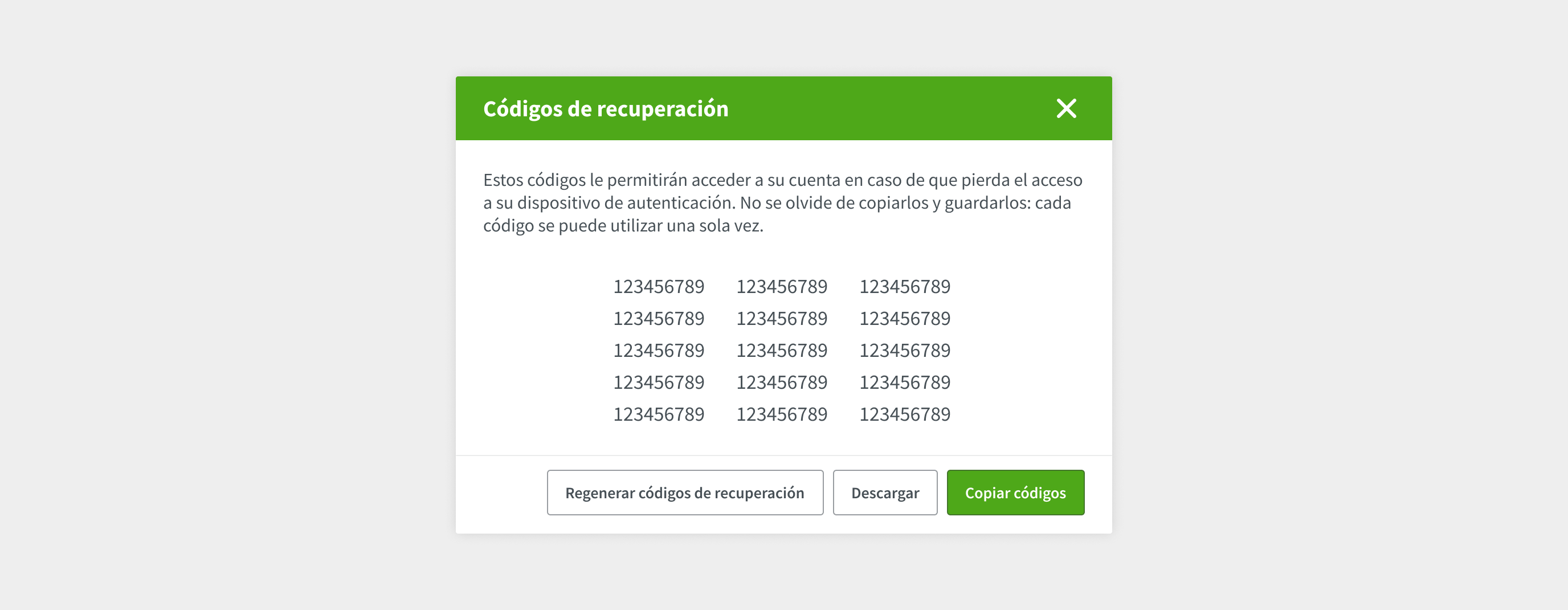
En el caso de que pierda su móvil o se elimine la aplicación de autenticación, puede iniciar sesión utilizando uno de sus códigos de recuperación. Puede utilizar cualquier código, pero cada código se puede utilizar una sola vez.
Retirar la autenticación de dos factores
Desactive o reconfigure la configuración de la autenticación de dos factores en cualquier momento.
- Inicie sesión en DeskTime y visite la página de su perfil https://desktime.com/app/settings/profile
- Haga clic en Desactivar la configuración de autenticación de dos factores.
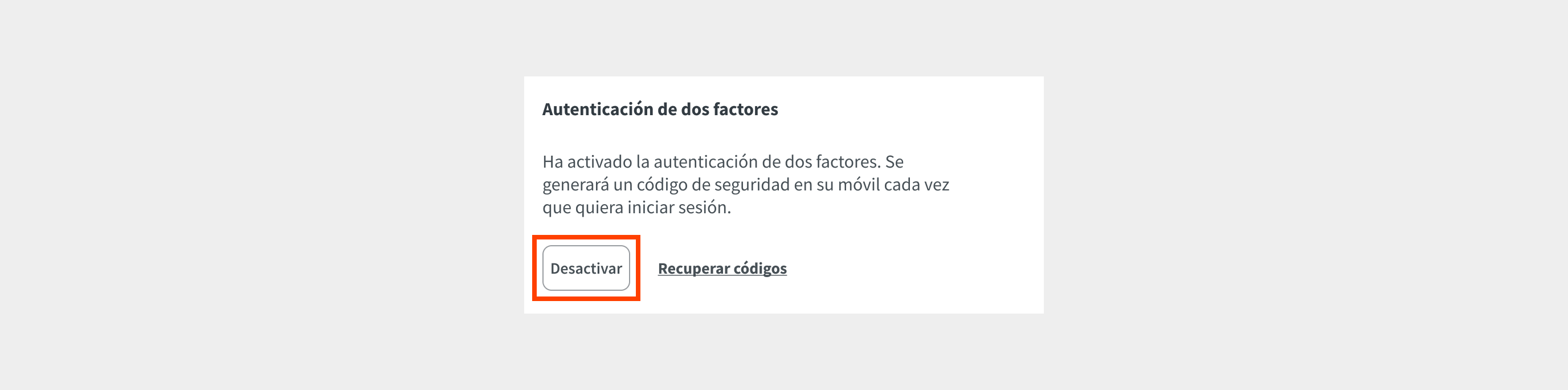
- Ingrese su contraseña de DeskTime para confirmar su identidad y haga clic en Confirmar.
¡Listo! Ha desactivado la autenticación de dos factores.
¿Se quedó fuera?
Si se ha comprado un móvil nuevo o no tiene acceso a los códigos de copia de seguridad, puede pedir al propietario o administrador de la empresa que desactive manualmente la autenticación de doble factor de su cuenta al editar su perfil de usuario.
Si usted es propietario de la empresa y no puede iniciar sesión, tendrá que ponerse en contacto con el equipo de asistencia de DeskTime a través de [email protected].
Recuperar la cuenta de esta manera puede llevar cierto tiempo.
Una vez restablecido el 2FA, puede iniciar sesión con su correo electrónico y contraseña.